オンライン診療サービスは、J:COMの他サービスをご契約していなくてもご利用いただけます。
このページではスマホでのJ:COMパーソナルID新規登録と、オンライン診療利用登録についてご説明します。
受診される方の情報を、以下手順に従い登録してください。
STEP1 MY J:COM アプリのダウンロード
当サービスは「MY J:COM」アプリを使うことで、オンライン診療の利用登録や診療サービスをご利用いただけます。アプリをお持ちではない方は、以下のQRコードをスマホで読み取るか、バナーをタップして「MY J:COM」アプリをダウンロードします。
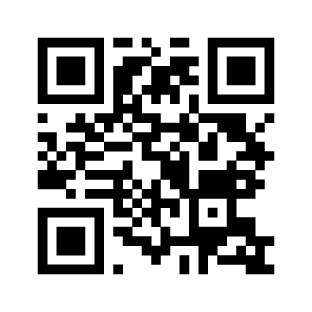
STEP2 パーソナルIDの新規登録
当サービスを利用するには「J:COMパーソナルID」が必要です。
パーソナルIDをお持ちではない場合は、パーソナルID新規登録を行ってください。
既にパーソナルIDをお持ちの場合
アプリにログインしてそのまま次のSTEP3へ進みます
1. パーソナルID新規登録画面へ進む
「MY J:COM」アプリを起動したら、ログイン画面下部にある「パーソナルID登録がお済みでない方」より、パーソナルID登録へ進みます。
J:COMの他サービスをご契約していない方は、「現在ご利用されていない方はこちら」のボタンをタップします。

2. 受診される方の情報を入力
画面に沿って、パーソナルIDの登録を進めて下さい。登録の際は、受診される方ご本人の情報を記入してください。
※パーソナルIDの登録には電話番号とメールアドレスが必要です。
登録が完了したら「MY J:COM」アプリへログインし、次のSTEP3へ進みます。
STEP3 オンライン診療 利用登録
オンライン診療の利用開始には利用登録が必要です。
詳しくは以下の手順 [1] ~ [4] をご確認ください。
1. 「オンライン診療」をひらく
「MY J:COMアプリ」のホーム画面から[オンライン診療]を押します。

※MY:JCOMアプリのホーム画面に「オンライン診療」が表示されない場合は、
MY:JCOMアプリのホーム画面下部にある[メニュー ]をタップし、下へスクロールすると表示される「サービス」内の[オンライン診療]アイコンをタップしてください。
2. アプリのアクセス権限
初回起動時にアプリのアクセス権限*を求める確認画面が表示されます。
表示されるすべてのアクセスを許可してください。
*医師の診察や受診する医療機関を探す際に必要となる権限です。
カメラのアクセス許可 | 診察時の症状確認に必要です。 |
マイクのアクセス許可 | 診察時の会話に必要です。 |
位置情報のアクセス許可 | 医療機関を探す時に必要です。 |
メディアへのアクセス許可 | お薬手帳のアップロード等に必要です。 |
3. オンライン診療の利用登録
[オンライン診療の登録] ボタンを押して、受診される方ご本人の利用登録を開始します。
画面の指示に沿って登録を進めてください。
※ 利用登録しただけでは料金はかかりません。
※ 利用登録時にクレジットカード番号の登録が必要です。(楽天カードはご利用いただけません)

4. オンライン診療の利用登録の完了
すべての登録が完了すると、メールが配信されます。
メール内に記載されたURLを開いて登録を完了します。





